Доставка отчетов с помощью сервиса доставки электронной почты в Oracle Cloud Infrastructure
Для доставки отчетов можно использовать сервис доставки электронной почты в Oracle Cloud Infrastructure.
Если у вас нет доступа к консоли Oracle Cloud Infrastructure, попросите вашего администратора Oracle Cloud Infrastructure предоставить вам доступ.
- На консоли Oracle Cloud Infrastructure настройте доставку электронной почты.
- Войдите в учетную запись Oracle Cloud с разрешениями для настройки доставки электронной почты.
- В консоли Oracle Cloud Infrastructure нажмите
 в левом верхнем углу.
в левом верхнем углу. - Нажмите Сервисы разработчиков. В разделе Интеграция приложений нажмите Доставка электронной почты.
- Необязательно: Настройте домен электронной почты, который планируете использовать.
Это домен, который вы планируете использовать для утвержденного адреса электронной почты отправителя, и он не может быть доменом поставщика общедоступных почтовых ящиков, например gmail.com или hotmail.com.
- Нажмите Утвержденные отправители.
- На странице Создать утвержденных отправителей настройте утвержденного отправителя для адреса электронной почты От кого, который планируется использовать для отправки сообщений электронной почты через почтовый сервер.
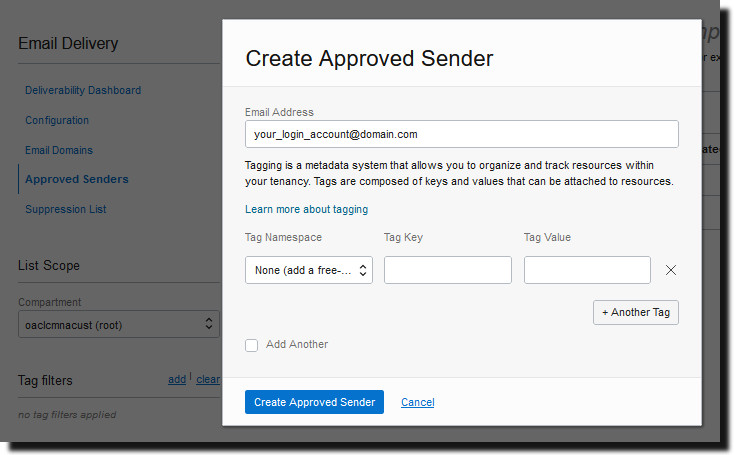
Подробные сведения см. в документации Oracle Cloud Infrastructure. См. раздел "Управление утвержденными отправителями".
- Нажмите Конфигурация, затем запишите общедоступную конечную точку, порт (587) и убедитесь, что для подключения используется Transport Layer Security (TLS).
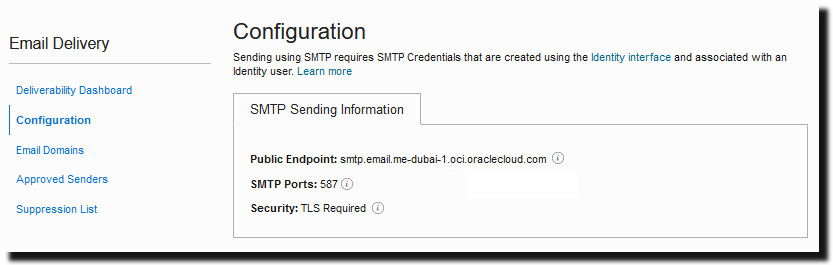
Подробные сведения см. в документации Oracle Cloud Infrastructure. См. раздел "Настройка SMTP-соединения".
- Если вы еще не сделали этого, нажмите на ссылку Интерфейс идентификации, чтобы перейти к страницам идентификации, и нажмите Создать учетные данные SMTP, чтобы создать учетные данные SMTP для себя или другого пользователя с разрешениями на управление электронной почтой.
Введите Описание, например Учетные данные Oracle Analytics Cloud, и нажмите Создать учетные данные SMTP.

Скопируйте Имя пользователя и Пароль для своих записей.
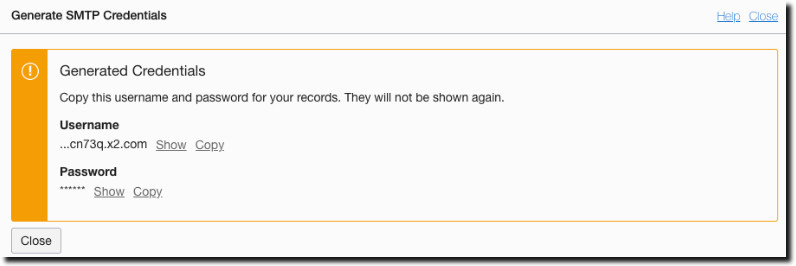
Подробные сведения см. в документации Oracle Cloud Infrastructure. См. раздел "Создание учетных данных SMTP для пользователя".
- В Oracle Analytics Cloud добавьте подключение к почтовому серверу.
- На странице "Администрирование" в разделе Доставка выберите Электронная почта и нажмите Добавить сервер.
- Введите имя сервера электронной почты (имя хоста сервиса доставки электронной почты).
- Введите номер порта и учетные данные SMTP (имя пользователя и пароль).
- Выберите метод безопасного подключения.
- В разделе "Контроль доступа" снимите флажок Общедоступно.
- В списке Доступные роли выберите одну или несколько ролей, которым собираетесь предоставить доступ к каналу доставки, и нажмите Переместить, чтобы добавить их в список Разрешенные роли.
- Нажмите Проверить подключение.
- Нажмите Применить.
- Настройте уведомление о доставке.
- На странице "Администрирование" в разделе Доставка выберите Конфигурация доставки.
- Введите значения для параметров Электронная почта с адреса и Уведомление по эл. почте с адреса.
- Необязательно: Введите значения для параметров Тема уведомления об успешном выполнении, Тема уведомления о предупреждении, Тема уведомления о сбое и Тема уведомления о пропуске.
Для выполненных заданий используются соответствующая тема уведомления в зависимости от статуса задания.
- Снимите флажок Использовать настройки прокси-сервера системы.
- Настройте задания разбивки для доставки отчетов с помощью сервера электронной почты.
Обновите запросы разбивки, чтобы указать адрес электронной почты в качестве канала доставки в
DEL_CHANNELи предоставить адрес "От кого" вPARAMETER3. - Проверьте доставку отчета.
- Запланируйте задание для отправки отчета по электронной почте с помощью сервера электронной почты.
- На странице "Сведения о журнале заданий" проверьте статус задания.